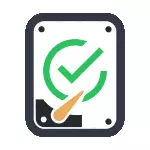
Malgraŭ la fakto, ke ekzistas potencaj programoj por kontroli diskojn, serĉi malbonajn blokojn kaj erarajn korektojn, ilia uzo por plej multaj, estos malmulte klaraj al la kutima uzanto (kaj cetere, eble eĉ damaĝas en iuj kazoj). Inkluditaj en la sistemo kontrolanta per Chkdsk kaj aliaj sistemaj iloj, relative facile uzebla kaj estas sufiĉe efika. Vidu ankaŭ: Kiel kontroli SSD pri eraroj, analizo de la SSD-ŝtato.
Noto: Se la kialo, kial vi serĉas manieron kontroli, HDD fariĝis nekompreneblaj sonoj, eldonante ilin, vidu la artikolon Hard Disk faras sonojn.
Kiel kontroli la malmolan diskon sur eraroj per la komandlinio
Por kontroli la malmolan diskon kaj siajn sektorojn pri eraroj uzantaj la komandlinion, necesos komenci ĝin komenci, kaj nome de la administranto. En Vindozo 8.1 kaj 10, vi povas fari ĉi tion per dekstra alklako de la butono "Start" kaj elektante la "komandlinion". Aliaj manieroj kaj por aliaj versioj: Kiel funkciigi la komandlinion nome de la administranto.
En la komanda prompto, enigu la komandan komandon de Chkdsk: parametroj_pover (se nenio estas klara, legu). Noto: Kontrolu diskojn nur kun diskoj formatitaj en NTFS aŭ FAT32.
Ekzemplo de laboranta komando povas aspekti jene: Chkdsk C: / F / R- En ĉi tiu komando estos kontrolita por eraroj C Drive C, kaj eraroj aŭtomate korektos (parametro F), difektitaj sektoroj estos kontrolitaj kaj provo restarigi informojn (R). ATENTO: Kontrolante kun la uzitaj parametroj eble daŭros plurajn horojn kaj ŝajnas "pendi" en la procezo, ne plenumu ĝin, se vi ne pretas atendi aŭ se via teko-komputilo ne estas ligita al la elirejo.

Se vi provos kontroli la malmolan diskon, kiu estas nuntempe uzata de la sistemo, vi vidos mesaĝon pri ĉi tio kaj la oferto por kontroli post la sekva por rekomenci la komputilon (antaŭ la OS-elŝuto). Enmetu Y por konsenti aŭ rifuzi kontroli. Se kiam kontrolanta, vi vidas mesaĝon, kiun Chkdsk ne validas por krudaj diskoj, la instrukcio povas helpi: kiel ripari kaj restarigi la krudan diskon en Vindozo.
En aliaj kazoj, la konfirmo tuj estos lanĉita, post kiu vi ricevos statistikojn pri pruvitaj datumoj, eraroj kaj difektitaj sektoroj (vi devus esti en la rusa, malkiel mia ekrankopio).
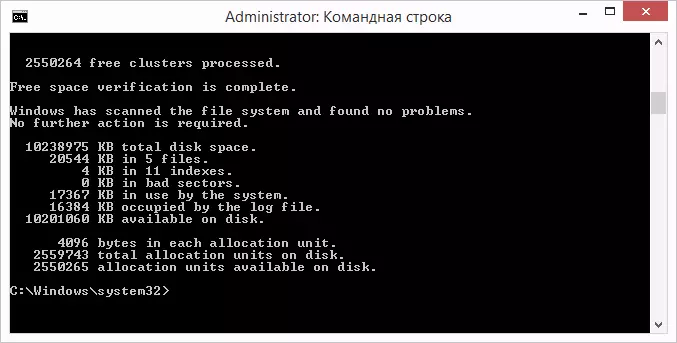
Kompleta listo de disponeblaj parametroj kaj ilia priskribo, kiun vi povas akiri, funkciigi la CHKDSK kun demandosigno kiel parametro. Tamen, por simpla konfirmo de eraroj, same kiel ĉekojn de la sektoroj, la teamo montrita en la antaŭa alineo.
En kazoj kie la testo detektas erarojn sur malmola disko aŭ SSD, sed ne povas korekti ilin, ĉi tio eble ŝuldiĝas al la fakto, ke la fenestroj aŭ programoj nuntempe uzas la diskon. En ĉi tiu situacio, la eksterreta skanado de la disko povas helpi: dum la disko estas "malkonektita" de la sistemo, kontrolo estas farita kaj poste muntita sur la sistemo. Se ne eblas malebligi ĝin, la CHKDSK povos kontroli, kiam la komputilo tiam rekomencas.
Por kuri senkonekta kontrolanta la diskon kaj korektajn erarojn pri ĝi, sur la komandlinio nome de la administranto, ekzekutas la komandon: Chkdsk C: / F / Offlinescanandfix (kie C: - La Letero de la Testo-Disko).

Se vi vidas mesaĝon, kiun vi ne povas ekzekuti la komandon de Chkdsk, ĉar la specifa volumo estas uzata de alia procezo, premu Y (Jes), eniru, fermu la komandlinion kaj rekomencu la komputilon. Kontrolante la diskon komencos aŭtomate kiam vi komencos Windows 10, 8 aŭ Vindozo 7.
Plia informo: Se vi deziras, post kiam vi kontrolas la diskon kaj elŝutu Vindozon, vi povas vidi Check Disk Checking Log uzanta Event Vidante (Win + R, Enter EventVwr.msc) En la sekcio Windows Registroj - Apliko sekvante la serĉon (dekstre alklaku "Apendico" - "Serĉo") pri la ŝlosilvorto Chkdsk.
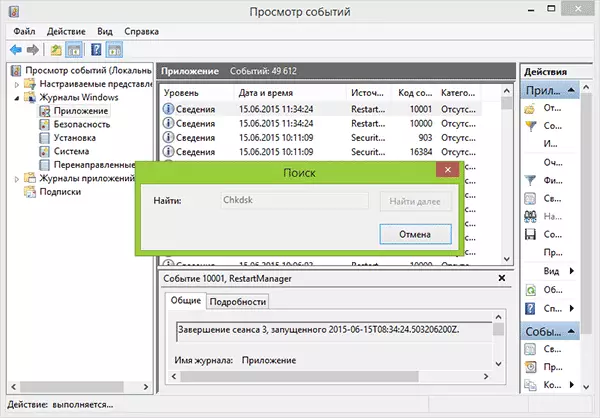
Kontrolu malmolan diskon en Windows Explorer
La plej facila maniero por kontroli la HDD en Vindozo estas uzi la konduktoron. En ĝi, dekstre alklaku la deziratan malmolan diskon, elektu "Propraĵojn", kaj poste malfermu la "servon" langeton kaj alklaku "Kontrolu". En Vindozo 8.1 kaj Vindozo 10, vi plej verŝajne vidos mesaĝon, kiu nun kontrolas ĉi tiun diskon ne necesas. Tamen, vi povas lanĉi ĝin perforte.
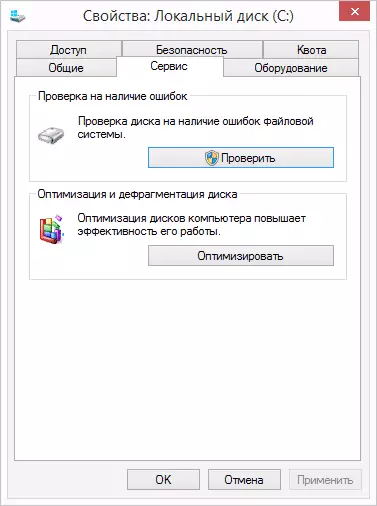
En Vindozo 7, estas plia kapablo ebligi konfirmon kaj korektadon de difektitaj sektoroj, notante la koncernajn aĵojn. Vi ankoraŭ povas trovi konfirman raporton pri eventoj pri aplikaĵoj de Windows.
Kontrolanta Diskon en Vindozo PowerShell
Vi povas kontroli la malmolan diskon sur eraroj ne nur per la komandlinio, sed ankaŭ en Windows PowerShell.
Por fari ĉi tiun procedon, Kuru PowerShell nome de la administranto (vi povas komenci tajpi PowerShell en la serĉado de la Windows 10-taskobreto aŭ en la Startup-menuo de la antaŭa OS, tiam alklaku dekstren alklaku la trovitan elementon kaj elektu la "Komencu de la administranto-nomo".
En Windows PowerShell, uzu la jenajn riparajn volumajn komandojn por kontroli la malmolan diskdiston:
- Repair-volumo -Drivetter C (kie C estas la litero de la testo-disko, ĉi-foje sen dupunkto post la letero de la disko).
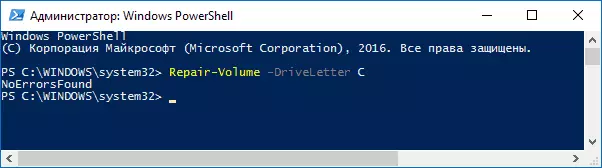
- Repair-volumo -Drivetter C -Offlinescanandfix (simila al la unua opcio, sed por realigi senkonektajn ĉekojn, kiel priskribite en la metodo kun Chkdsk).
Se, kiel rezulto de la ekzekuto de la komando, vi vidos mesaĝon Noerrorsfound, kio signifas, ke la diskaj eraroj ne estis trovitaj.
Pliaj Disk-kontrolaj opcioj en Vindozo 10
Aldone al la supraj opcioj, vi povas uzi kelkajn aldonajn financojn en la OS. En Vindozo 10 kaj 8, la konservado de diskoj, inkluzive ilian ĉekon kaj defragmentation okazas aŭtomate laŭ horaro, dum vi ne uzas komputilon aŭ teko-komputilon.
Por vidi informojn pri ĉu iuj problemoj kun diskoj estis trovitaj, iru al la "kontrola panelo" (vi povas fari ĉi tion per dekstra alklako de la komenco kaj elektante la deziratan eron de la kunteksta menuo) - "Sekureca kaj Serva Centro". Malfermu la "bontenadon" sekcion kaj en la "disko-statuso", kiun vi vidos la informojn rezultantajn de la plej nova aŭtomata konfirmo.
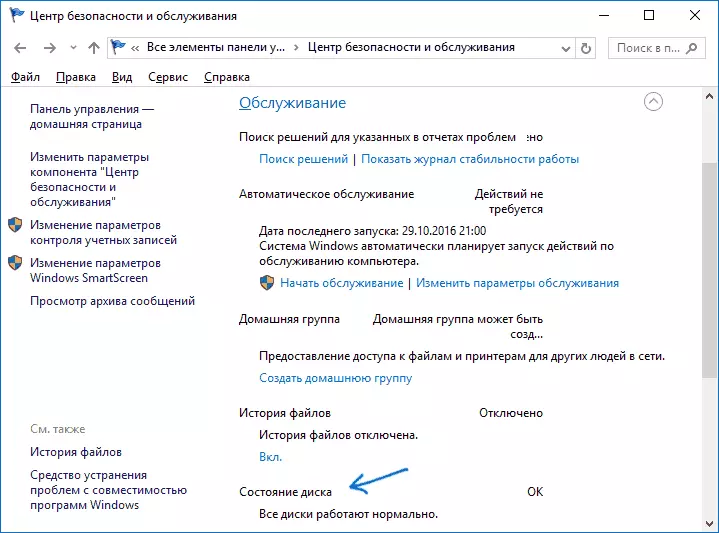
Alia trajto, kiu aperis en Vindozo 10, estas stokada diagnozo-ilo (stokado diagnoza ilo). Por uzi la ilon, ekzekutas la komandon por la administranto, tiam uzu la sekvan komandon:
Stordiag.exe -CholectWetW -CheckfsConsistency -Ouut path_k_papka_textLa ekzekuto de la komando daŭros iom da tempo (eble ŝajnas, ke la procezo estas pendigita), dum ĉiuj konektitaj diskoj estos kontrolitaj.
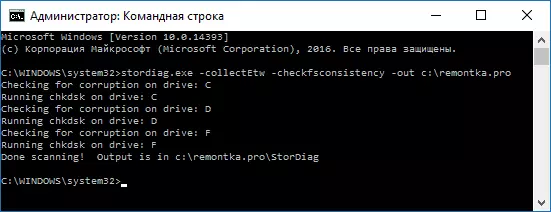
Kaj post kompletigado de la ekzekuto de la komando, raporto pri la identigitaj problemoj estos konservita en la loko, kiun vi specifis.
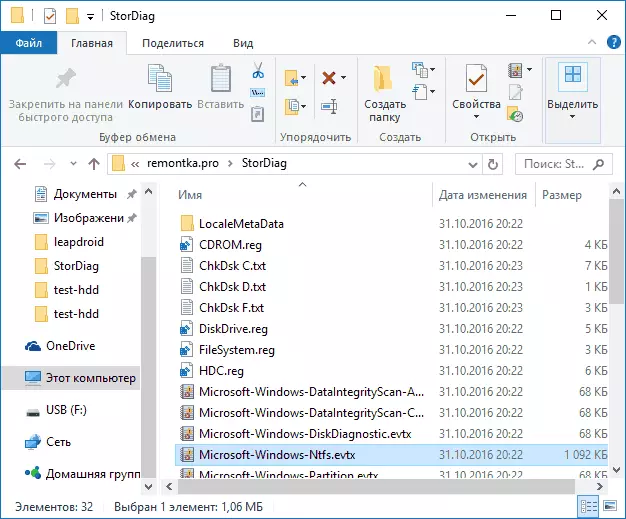
La raporto inkluzivas individuajn dosierojn enhavantajn:
- Kontrolu informojn Chkdsk kaj eraran informon kolektis FSutil en tekstaj dosieroj.
- Vindozo 10 Registraj Dosieroj enhavantaj ĉiujn aktualajn registrajn valorojn ligitajn al konektitaj diskoj.
- Windows Event Vidi LOG-dosierojn (eventoj estas kolektitaj ene de 30 sekundoj kiam vi uzas la ColecteTW-klavon en la disko-diagnozo-teamo).
Por ordinara uzanto, la kolektitaj datumoj eble ne interesas, sed en iuj kazoj ĝi povas esti utila por diagnozi la problemojn de laboro de diskoj per sistemo-administranto aŭ alia specialisto.
Se, kiam ni kontrolas, vi havas problemojn aŭ bezonas konsilon, skribu en la komentoj, kaj mi, siavice, provos helpi vin.
